Musify是一款非常专业的YouTube音乐下载转换工具。它的功能十分强大,不仅可以帮助用户从多达1000多个音乐共享网站下载音乐以便离线收听,还能在下载的同时保证不会损失音频质量,该版本内置注册破解补丁,打上该补丁之后,即可永久免费进行使用。
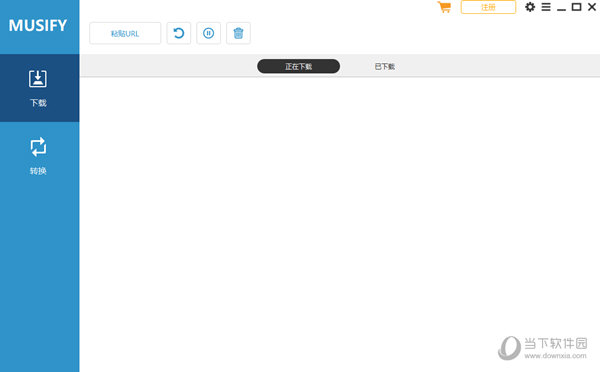
【功能特点】
1、YouTube音乐下载器
Musify YouTube Converter可以自动从YouTube视频和播放列表中提取音乐文件,并将它们下载到您的计算机中。Musify将YouTube转换为mp3,m4a,wav格式,您可以轻松地将其转换为音乐收藏,手机铃声,音频阅读等。
2、Spotify音乐下载器
无需登录Spotify帐户,无需订阅Spotify高级帐户音乐服务,Spotify音乐下载器可让您通过艺术家,音乐,专辑,播放列表等的URL下载Spotify音轨,并转换Spotify转换为mp3,m4a,wav格式。
3、支持1000多个音乐/视频网站
Musify不仅可以使用YouTube和Spotify下载器,还可以从大多数主要的社交网站下载MP3音乐,例如:SoundCloud,MixCloud,Bandcamp,Facebook,Freesound,Audioboom,Veojam等。
4、音乐播放列表下载器
Musify是最好的音乐播放列表下载器,可以从YouTube,Spotify,SoundCloud,Bandcamp等下载整个播放列表。只需单击一下即可下载完整的音乐播放列表,然后将播放列表转换为原始的mp3,m4a,wav格式音质。
5、音乐转换器
多功能的音乐转换器使您不必担心格式不兼容的问题。Musify支持多种音频和视频格式,使您可以转换为MP3,M4A,WAV。您可以在iTunes,Quicktime,Windows Media Player,Roxio Popcorn,Toast或移动设备等播放器上收听高品质音乐。
6、批量转换
如果您有大量的视频和音乐文件,则可以使用Musify将它们转换为所需的音频格式。批量转换可以节省大量时间。您只需要听音乐并享受音乐即可。
7、保持ID3标签
全部保留在输出音频文件的ID3标签后,音乐转换,包括标题,艺术品,艺术家,专辑,流派,曲目编号。
8、自动下载歌词
Musify在下载MP3音乐时可以自动下载各种语言的歌词。歌词的默认语言是英语。您可以通过设置选择所需的语言。
9、内置代理
仍然对某些音乐受地区限制感到遗憾吗?Musify内置代理设置,您可以轻松设置特定的代理以避免地理限制。然后免费下载mp3歌曲。
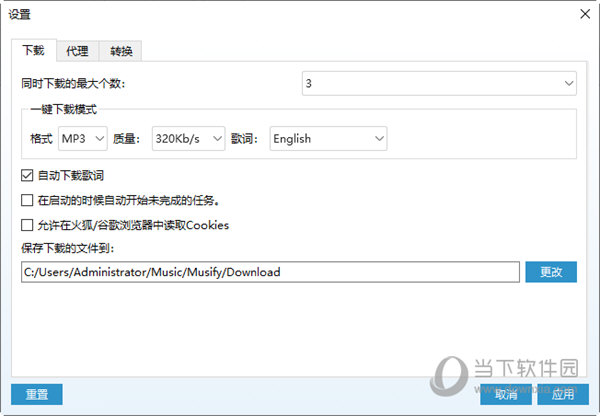
【破解说明】
1、下载并解压即可得到源文件及破解文件;
2、双击“musify.exe”依提示开始安装;
3、选择文件安装位置后点击next进行下一步;
4、耐心等待安装完成;
5、安装完成后取消勾选运行软件,点击finish推出安装向导,先不要运行软件;
6、将fix内的文件复制到软件目录下,并进行替换;
【默认安装位置为C:\Program Files (x86)\Musify】
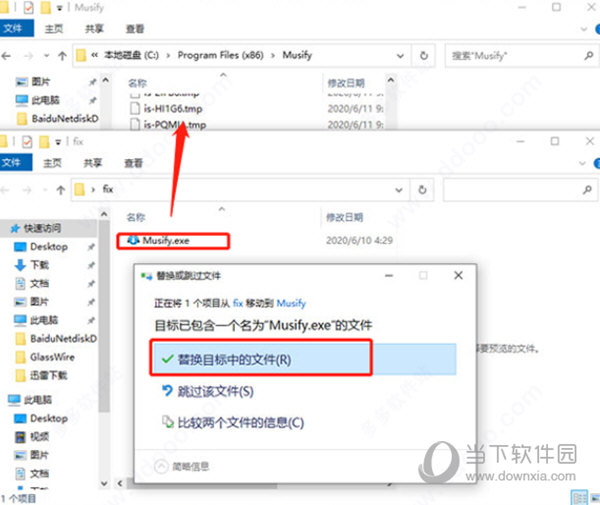
7、到这里Musify音乐破解版就已经安装好了,并已激活,可运行免费使用软件了。
【使用方法】
一、如何使用音乐下载功能
要使用Musify的下载功能从YouTube或任何其他在线网站下载完整的音乐播放列表,您需要执行以下步骤。
1、从YouTube复制视频/音频URL
如果要以mp3格式从YouTube下载整个播放列表,请转到YouTube网站并查找要下载的特定播放列表。找到所需的视频/音频播放列表后,请从浏览器地址栏中复制其URL。
2、设定下载选项
打开Musify软件。在开始下载过程之前,您必须选择设置。为此,请按三行按钮,然后转到“ 首选项” 部分。在下载 部分的此处,您可以在不同的输出格式(即MP3,M4A和WAV)之间进行选择。您还可以在此步骤中设置“下载质量”,“歌词”和“目标位置”。完成后,单击“ 应用” 按钮以保存所选设置。
3、粘贴复制的URL
正如我们已经讨论的那样,Musify支持从1000多个在线网站(包括Spotify,YouTube,Bandcamp播放列表等)下载音乐。复制视频/音频播放列表的网址并选择设置后,点击粘贴网址 按钮,它将开始下载音乐具有所需的输出格式和质量。
(1)下载视频/音频
(2)下载YouTube播放列表
4、下载音频文件
下载过程完成后,音频文件将保存到计算机上的所选位置。您也可以在“下载的选项卡”中找到具有音频格式的文件。
二、如何使用Musify转换功能?
通过其多功能的音乐转换器,Musify允许您将视频转换为各种格式,而不会损失原始音频质量。它支持多种音频和视频格式,让您将视频/音频转换为MP3,M4A和WAV。要使用Musify软件的“转换”功能转换任何视频或音频文件,您必须遵循以下提到的步骤。
1、设置转换选项
选择主界面的“转换”部分,然后单击 界面右上方的“ 三行”按钮。然后,转到“ 首选项” 以设置转换选项。您可以从“首选项”部分的“转换”选项卡中选择“目标位置”。
2、添加音频/视频文件
在下一步中,单击“ +” 按钮添加以从计算机导入音频/视频文件。
3、选择输出格式和质量
添加所需的视频或音频文件后,单击“转换”按钮,然后将出现一个弹出窗口。在这里,您可以选择输出格式和质量。您可以从MP4,M4A,WAV中选择输出格式,并且可以在64 kb / s,128 kb / s,256 kb / s,320 kb / s和Smart Fit之间选择质量。然后,单击确定按钮,文件将开始转换。
4、完成转换过程
转换完成后,音频文件将保存到目标位置,或者您也可以在“转换的选项卡”中找到该文件。
注意事项:
(1)您可以单击“全部转换”按钮以批量转换所有文件。
(2)“显示文件”按钮可让您找到文件的目标位置。
三、了解基础
1、首选项
Musify YouTube to Mp3 Converter中的“偏好设置”部分有3个不同的标签。以下是这些选项卡的详细说明。
(1)下载标签
在“ 首选项”的“下载”选项卡中 ,可以进行以下更改:
①您可以在此处设置输出格式,质量和歌词。可用的输出格式为MP3,M4A和WAV,而不同的质量选项为64 Kb / s,128 Kb / s,256 Kb / s,320 Kb / s和Smart Fit。
②您可以在“首选项”部分中限制最大下载任务数。
③您还可以根据需要选择或取消选择“自动下载歌词”和“在启动时自动恢复未完成的任务”。
④请注意,在下载私人Facebook视频时,必须选择“允许从Firefox / Chrome浏览器读取Cookie”选项。
(2)代理标签
您可以通过将相关数据放在HTTP代理和端口字段中来启用代理。在这里,您还可以选择或取消选择“需要授权”选项。如果选择此选项,则必须在给定的字段中输入“登录名”和“密码”。
(3)转换标签
在“首选项”部分的“转换”选项卡中,您可以设置最大转换任务数,也可以在此选项卡中设置目标位置。
2、暂停或恢复下载文件
Musify YouTube to Mp3 Downloader允许您 通过单击“暂停”按钮来暂停下载或转换过程。如果要恢复该过程,只需单击“ 恢复” 按钮,下载过程将从停止的同一点重新开始。
3、管理所有下载的媒体
您可以访问和管理该软件中剩余的所有已下载媒体文件。在“下载”部分中,您可以在“ 下载的” 选项卡中查找和管理所有下载的文件。同样 您可以在 “转换”部分的“ 转换”选项卡中访问和管理所有先前转换的文件。
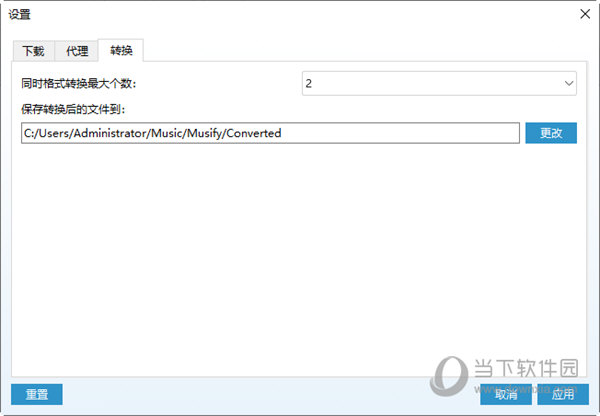
【格式支持】
【支持输入文件格式】
1、视频
MP4,M4V,3GP,MPEG,DAT,AVI,ASF,WMV,VOB,MKV,FLV,3GS,3G2,F4V,WEBM,TS,RMVB,MOV
2、音频
MP3,AAC,AC3,FLAC,M4A ,WAV,WMA,AMR,MKA,MP2,AIF,AU,AIFF,CAF,OGG,RAM,RA,M4B,M4R,APE,OPUS,WEBM
【支持输出文件格式】
1、音频
M4A,MP3,WAV
2、音频质量
320kbps,256kbps, 128kbps,64kbps

